Win10必做:如何设置默认输入法为美式键盘?
1、win10安装好后默认是微软拼音。
打开win10的设置,点击“时间和语言”。
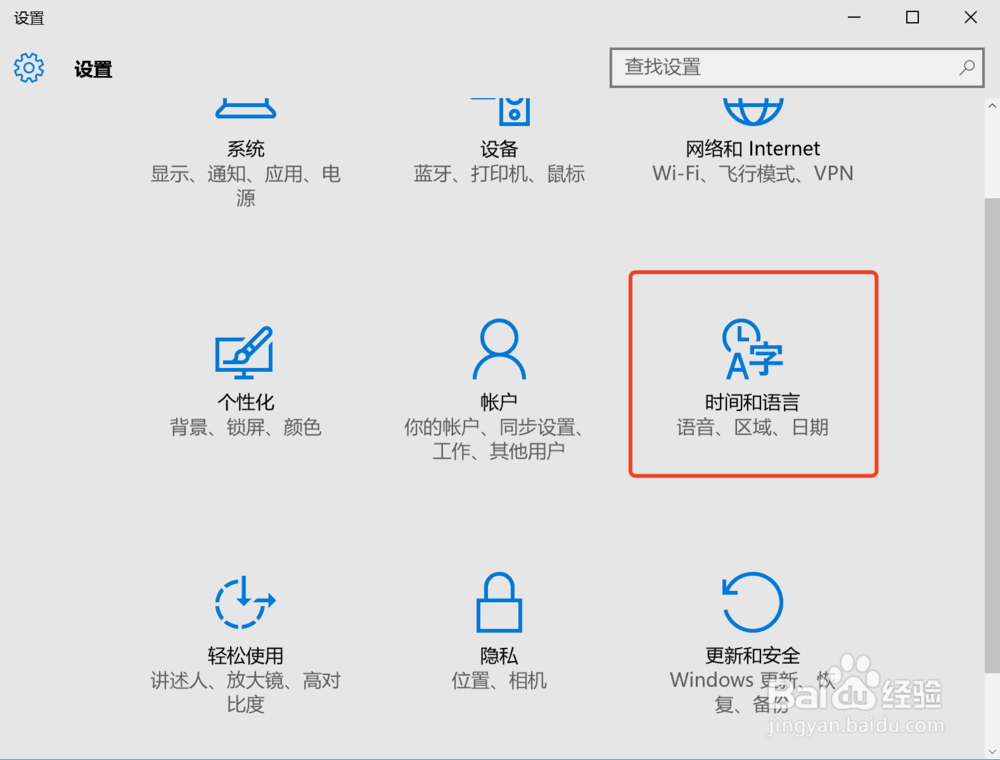
2、在“区域和语言”点击“添加语言”。

3、在列表中最后找到“English”中的“英语(美国)”。
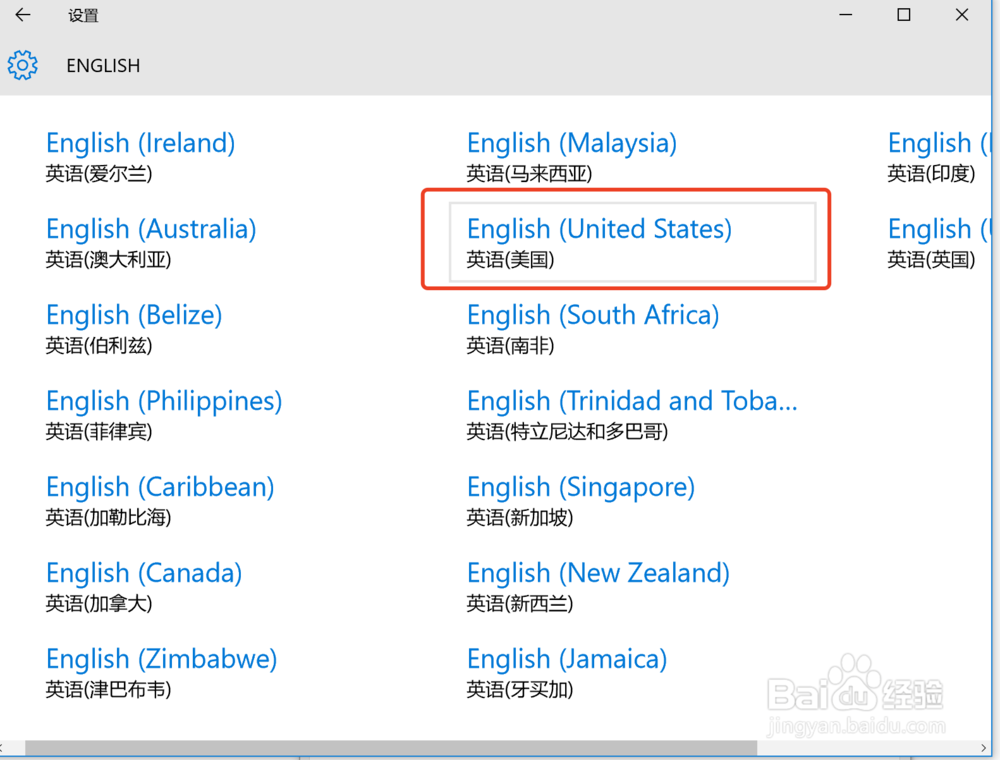
4、这样,就出现中英两种语言了,如图,点击“设置为默认语言”,把英语设置为默认语言。另外点击“选项”,会发现里面有添加好的“美式键盘”。
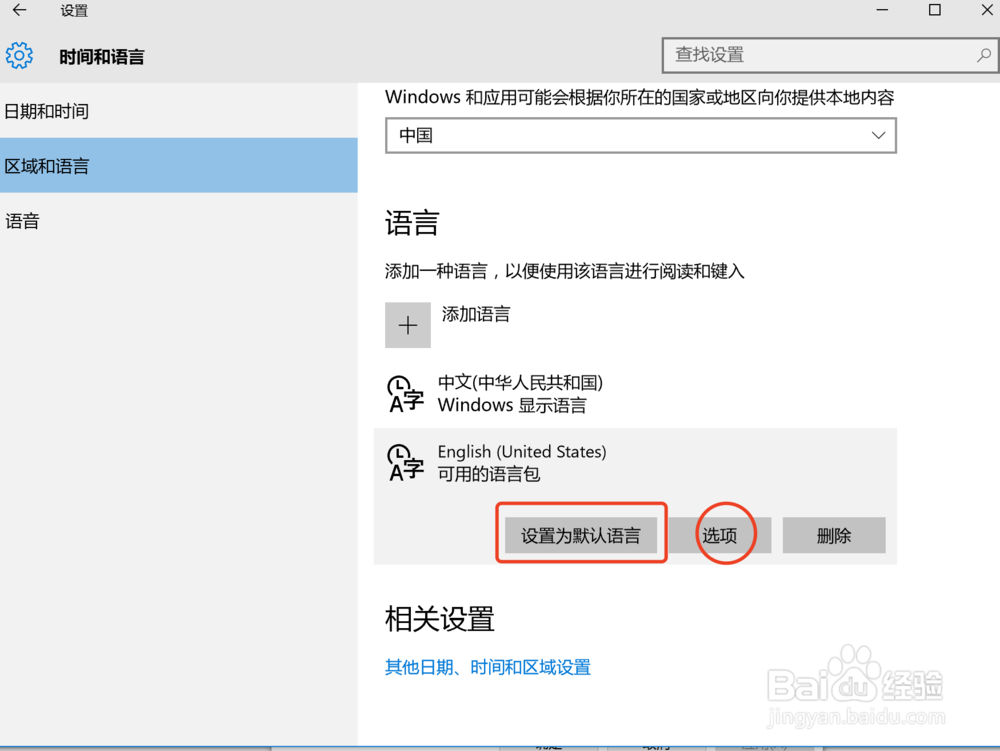
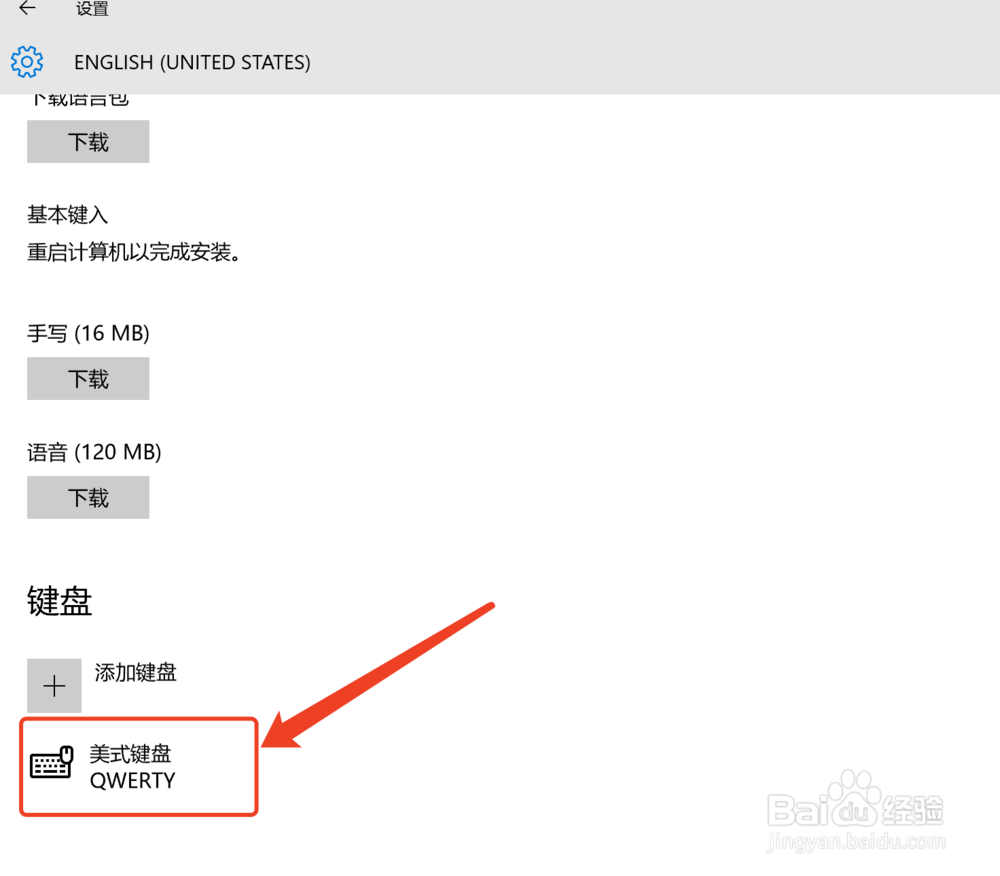
5、另外,右键点击开始菜单,打开控制面板,如图所示。

6、点击“控制面板”➡“语言”➡“高级设置”。


7、如图,点击“更改语言栏热键”。

8、在“高级键设置”选项卡,我们可以设置中英输入切换的快捷键。
根据win 7的使用习惯,我们可以把中英切换快捷键设置为ctrl+shift或者使用默认的Alt+shift也可以。

9、这样我们就把输入法的使用习惯设置的更贴近于win7了。
另外如果不喜欢微软拼音,可以使用第三方输入法,然后在设置中把微软拼音删除,如图。

声明:本网站引用、摘录或转载内容仅供网站访问者交流或参考,不代表本站立场,如存在版权或非法内容,请联系站长删除,联系邮箱:site.kefu@qq.com。
阅读量:118
阅读量:68
阅读量:75
阅读量:195
阅读量:49